
Si alguna vez ha abierto una hoja de cálculo para descubrir que realizó un error y guardó el archivo, entonces sabe lo que puede agravar esto puede ser. Con Microsoft Excel para la Web, puede revisar su historial de versión y restaurar o descargar una versión anterior.
Esto es útil si eres el único que usa el libro de trabajo o Colaborando con otros . Los errores ocurren, pero con Microsoft Excel, puedes deshacerlos.
Revise su historial de versión en Excel para la web.
Puede revisar versiones anteriores de sus libros de trabajo de Excel en el sitio web fácilmente. Haga clic en Archivo & GT; Información y seleccione "Versiones anteriores".
[dieciséis]
Luego, verá sus versiones anteriores enumeradas a lo largo del lado izquierdo, junto con la fecha y la hora en que se guardó cada una. Y su versión actual está en la parte superior. También verá el nombre del usuario de cada versión, lo cual es útil si está colaborando en el libro de trabajo .
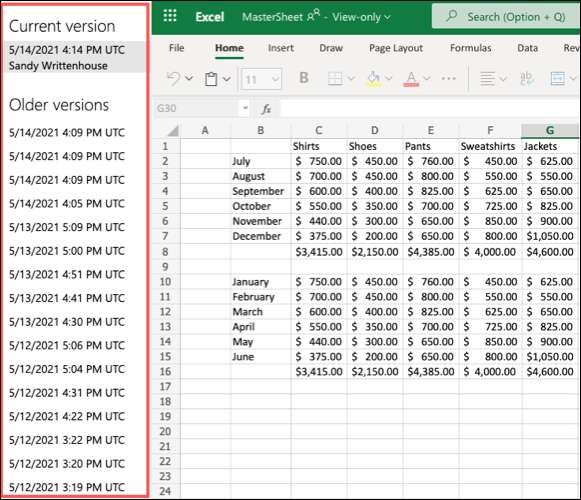
Seleccione cualquier versión de la lista, y la hoja de cálculo se actualice para mostrar esa versión.

Para las cuentas personales de Microsoft, verá las últimas 25 versiones. Para cuentas de negocios o educativas, este número depende de Cómo se configura su biblioteca .
Restaurar una versión
Si está viendo una versión anterior de su libro de trabajo de Excel que desea volver, haga clic en "Restaurar" debajo de esa versión en la lista.
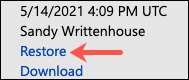
Toda la página web se actualizará, y verá su libro de trabajo como la versión que seleccionó. A continuación, puede continuar trabajando en su hoja como NORMAL.
Descargar una versión
Una característica agradable del historial de versiones de Excel en la web es que puede descargar una versión en particular, para que pueda volver a tiempo con la aplicación de escritorio de Excel e incluso guardar una copia localmente.
Haga clic en "Descargar" a continuación esa versión en la lista.
[sesenta y cinco]
Dependiendo de qué plataforma de computadora use, se le debe solicitar que guarde el archivo o lo abra en Microsoft Excel. Haga su elección y continúe obteniendo el archivo.
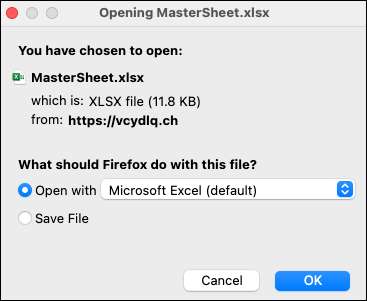
Cierra el historial de su versión
Observará cuando revise su historial de versión que realmente esté en el modo de ver o ver solo, para que no pueda realizar cambios en el libro. Esta vista es solo para ver versiones anteriores.

Para cerrar el historial de la versión sin restaurar o descargar una versión anterior, simplemente cierre la pestaña o use el iniciador de aplicaciones en la parte superior izquierda para volver a la pantalla principal de Excel en línea y volver a abrir el libro.
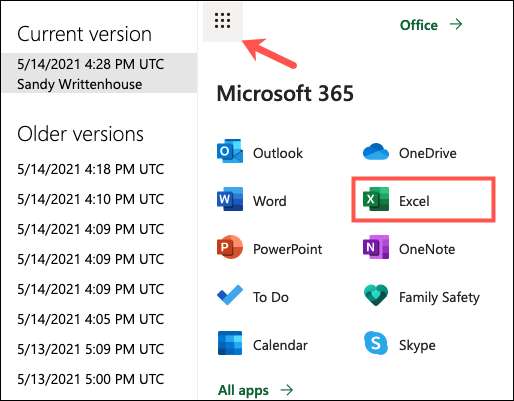
En el momento de la escritura, no hay opción de cerrar la barra lateral de la versión de la versión.
Guarde sus fórmulas a cambiar, sus funciones se eliminan o sus datos se pierden. Recuerde revisar su historial de versión de Excel la próxima vez que abra una hoja de cálculo en la web y descubra este tipo de problema.







